הפעלת Webex Go בטלפון הנייד שלך
 משוב?
משוב?לפני שתתחיל
-
אשר שהטלפון שלך אינו נעול, תואם SIM כפול ויכול לתמוך בפרופיל eSIM פעיל.
-
Webex Go מופעל באמצעות eSIM ודורש פרופיל eSIM פעיל במכשיר כדי להיות זמין. עיין בדגמי המכשיר הנתמכים ובמספר ה-eSIMs פעילים הנתמכים על-ידי המכשיר.
מדיניות נעילת מכשירים חלה רק בארה"ב.
-
-
צא מיישום Webex בטלפון הנייד שלך כדי לקבוע את התצורה של הגדרות מצב השיחה.
-
ודא שיש לך רשת Wi-Fi פעילה.
דגמי iPhone נתמכים
-
iPhone Xr
-
iPhone Xs
-
iPhone Xs מקס
-
אייפון SE 2020
-
iPhone 11
-
iPhone 11 פרו
-
iPhone 11 Pro מקסימום
-
iPhone 12
-
iPhone 12 Pro מקסימום
-
iPhone SE 2022
-
iPhone 13
-
iPhone 13 Pro
-
iPhone 13 Pro מקסימום
-
iPhone 14
-
iPhone 14 פלוס
-
iPhone 14 Pro
-
iPhone 14 Pro מקס
נדרשת גרסת מערכת הפעלה/תוכנה: iOS 15.4 ואילך
מצב נעילה של המכשיר
חל רק על לקוחות בארה"ב.
-
עבור אל הגדרו ת → כלל י → אודות
-
תחת Carrier Loc k עליך לראות ללא הגבלות SIM. אם אינך רואה את ההודעה, צור קשר עם:
-
מנהל ה-IT שלך (אם אתה בתוכנית ארגונית)
-
ספק שירות (אם אתה בתוכנית אישית)
-
סריקת קוד ה-QR
בהתאם לשפה שנקבעה במכשיר הנייד שלך, ניתן להשתמש במונחים נתונים סלולריים ותוכנית סלולרי ת במקום נתונים סלולריים ותוכנית סלולרית.
-
נווט אל הגדרו ת → נתונים סלולריי ם → הוסף תוכנית סלולרית.
-
סרוק את קוד ה-Q R הכלול בהודעת הדוא"ל להפעלה.
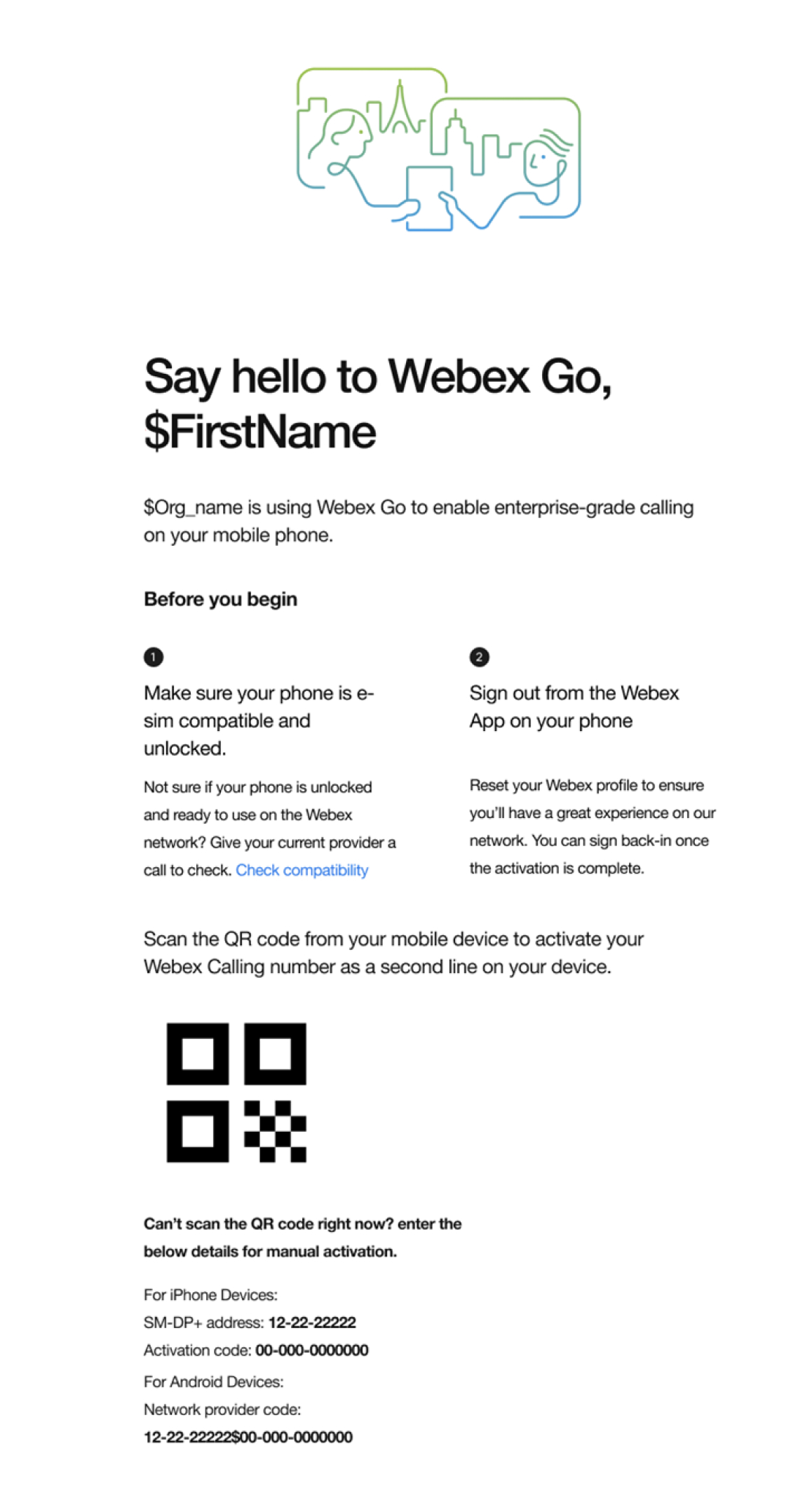
-
הקישו על הוסף תוכנית סלולרית.
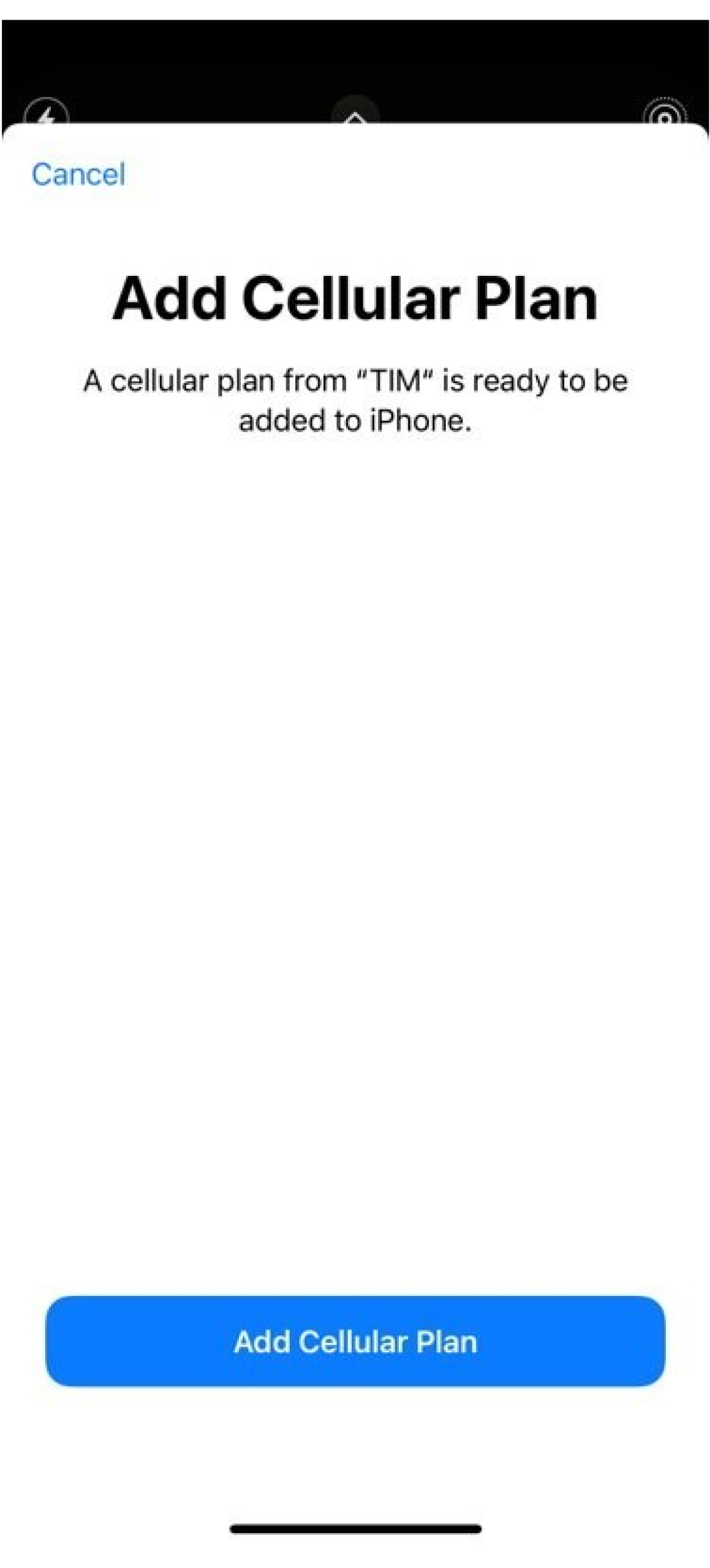
-
תייג את התוכנית שלך: בחרו תווית קיימת או צרו תווית מותאמת אישית ולחצו על המשך.
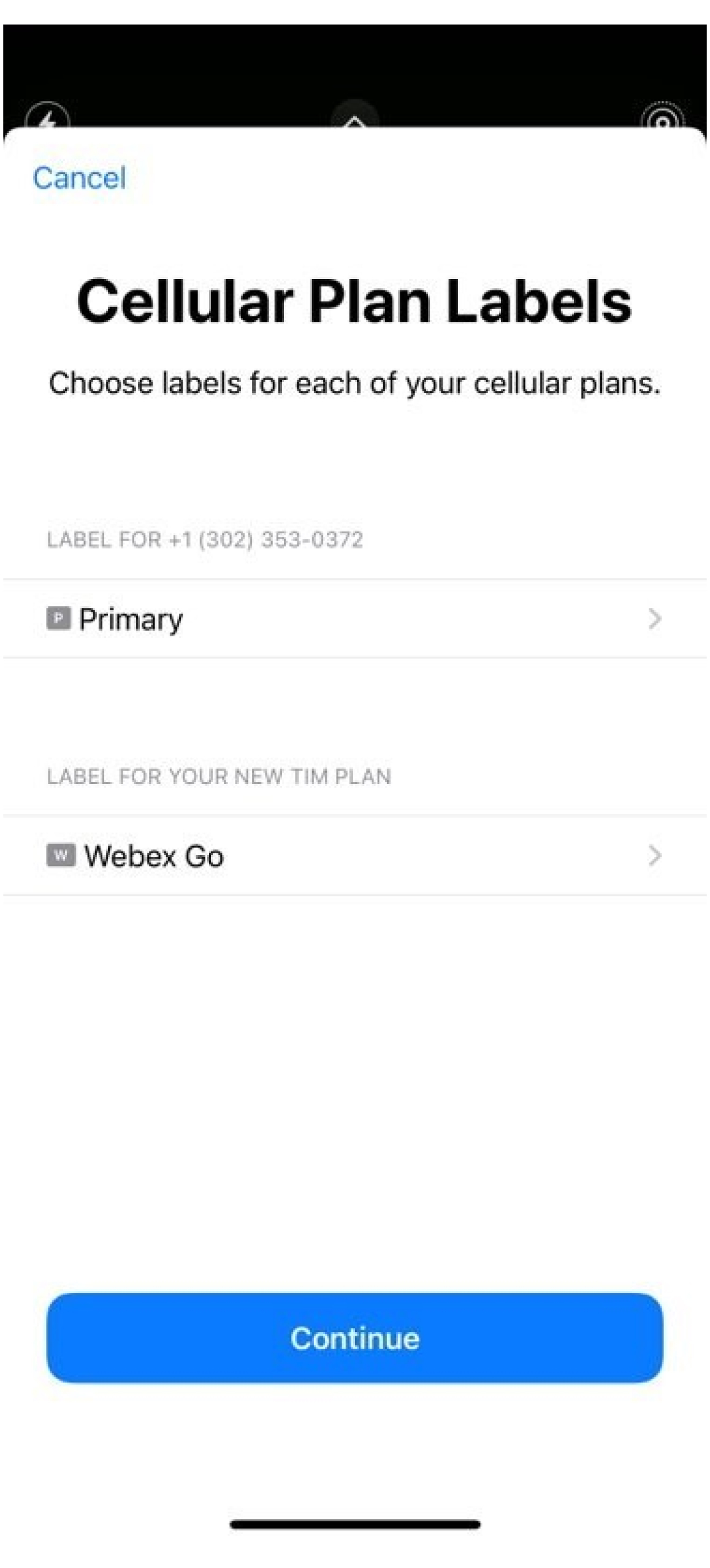
-
הגדר את מספר ברירת המחדל שלך: קו ברירת המחדל משמש כאשר אתה מתקשר או שולח הודעה למישהו שאינו ביישום 'אנשי הקשר' שלך.
אם תבחר את Webex כקו ברירת המחדל, השיחות יילכדו ברשומת פרטי השיחה (CDR) עבור Webex Calling. שים לב שמדיניות האבטחה והתאימות של הארגון שלך הקשורה ל-Webex Calling תחול כעת על מספר זה המשתמש בתוכנית לנייד וב-eSIM במכשיר טלפון נייד אישי. כמו כן, הודעות טקסט עסקיות אינן זמינות כרגע עם מספרי Webex Go ויש להפעיל אותן בנפרד עם ספק ההתחברות לענן.
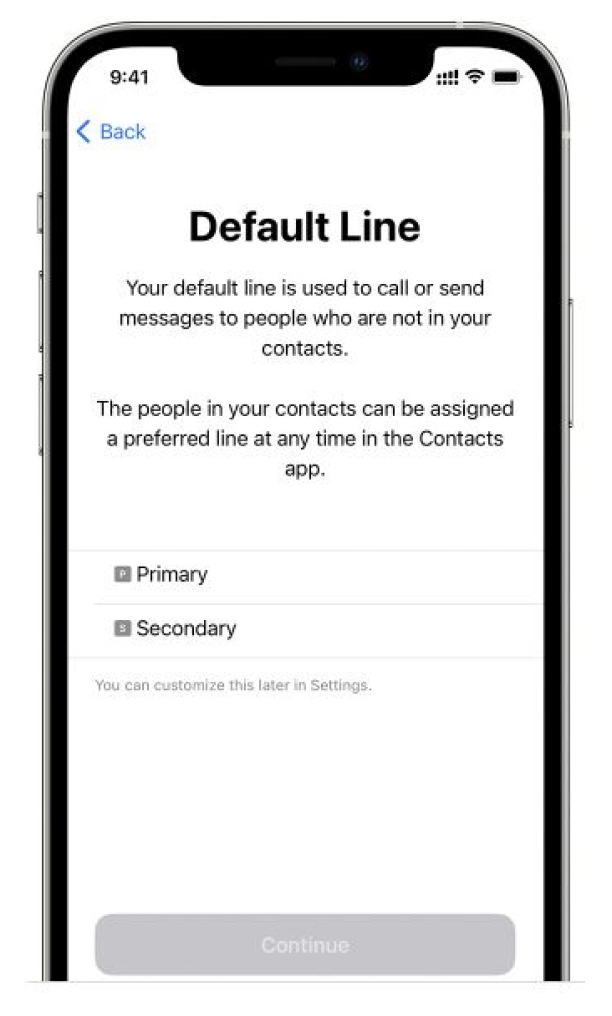
-
הגדר תוכנית סלולרית עבור iMessage ו-FaceTime: אם אתה נמצא ב-iOS 13 ואילך, תוכל לבחור באיזו תוכנית סלולרית ברצונך להשתמש עבור iMessage ו-FaceTime. מומלץ להגדיר אותה לתוכנית הקיימת הפעילה במכשיר שלך.
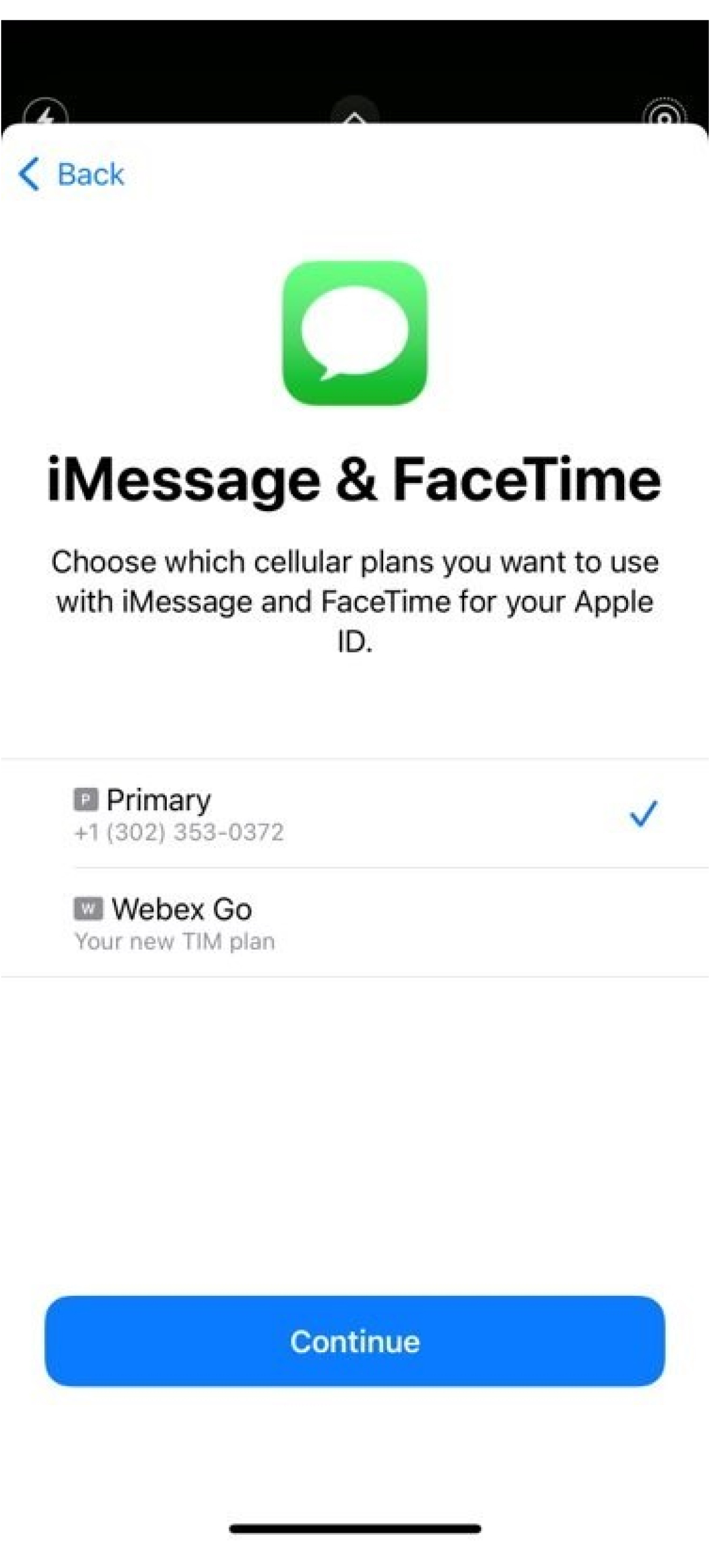
-
הגדר קו ברירת מחדל עבור הנתונים הסלולריים: מומלץ להגדיר אותה לתוכנית הקיימת הפעילה במכשיר שלך. עם זאת, הפעל את אפשר החלפת נתונים סלולריי ם לגשת ליישומים בעת שיחה בקו העסקי שלך.
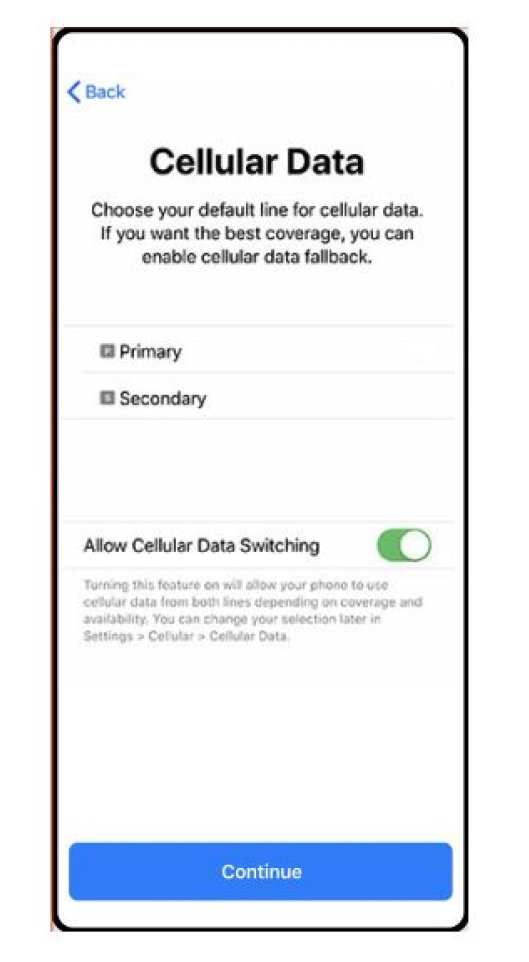
-
Webex Go ממנף רשת סלולרית של VoLTE עבור שיחות ניתוב. אשר שההגדרות הבאות מופעלות והפעל מחדש את הטלפון הנייד כדי להשתמש בשירות.
תחת קול ונתונים, ודא ש-4G או LT E נבחר עבור נתונים ו-VoLT E מופעל עבור קול.
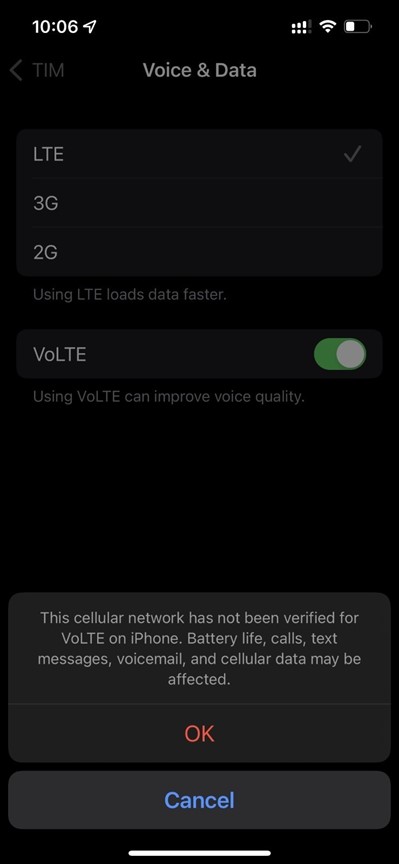
מחוון נדידת נתונים מופעל.
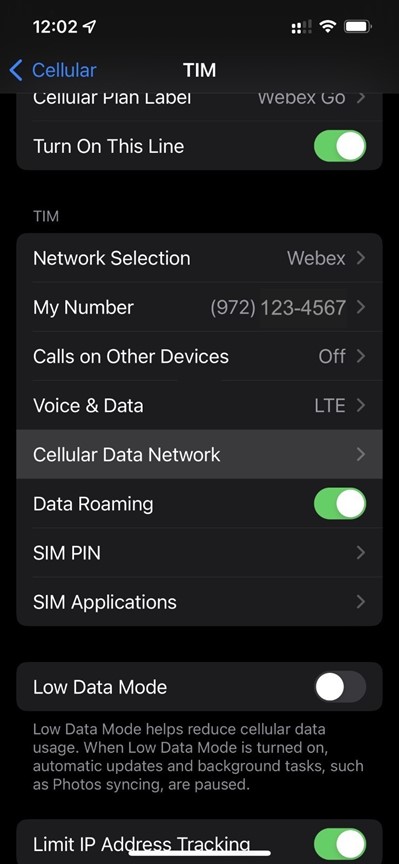
מחוון בחירת הרשת מוגדר ל -אוטומטי.
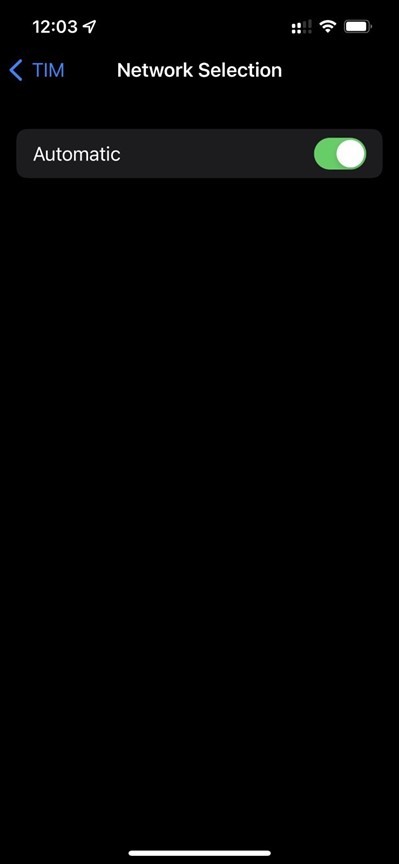
-
הפעל מחדש את הטלפון הנייד, לאחר השלמת ההגדרה. עליך לראות את רשת Webe x במרכז הבקר ה . כדי לפתוח את מרכז הבקרה, החלק למטה מהפינה הימנית העליונה של מסך ה-iPhone.
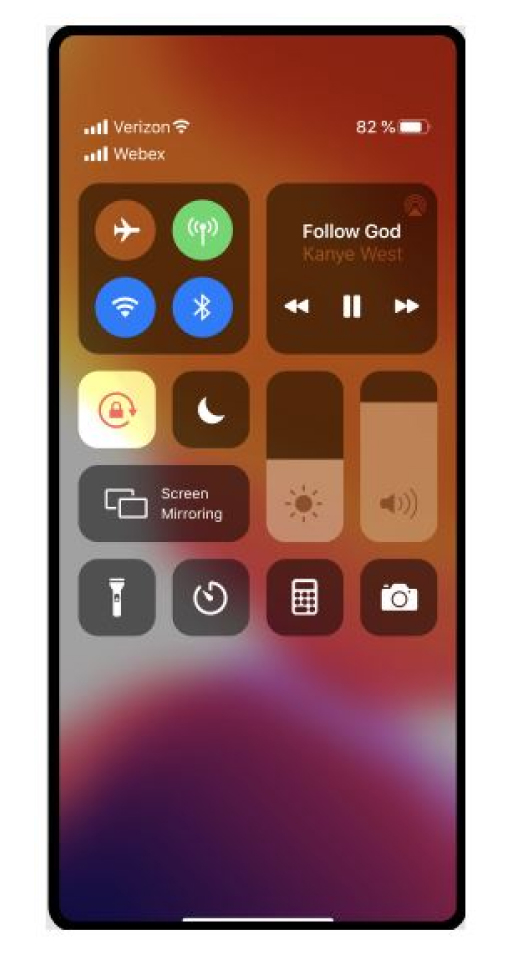
הזן את התוכנית באופן ידני
-
נווט אל הגדרות.
-
הקש על נתונים סלולריי ם או ניידים.
-
הקישו על הוסף תוכנית סלולרית.
-
הקש על הזן פרטים באופן ידני, בתחתית מסך ה-iPhone והזן SM-DP+כתובת וקוד הפעל ה שסופק בדוא"ל. בצע את שלב 5 עד שלב 9 מתוך סריקת הליך קוד Q R כדי להשלים את ההגדרה.
למידע על שימוש ב-SIM כפול עם eSIM, ראהhttps://support.apple.com/en-us/HT209044 .
רוצה לראות איך הדבר מתבצע? צפה בהדגמת הווידאו הז ו כיצד להפעיל את Webex Go ב-iPhone שלך.לפני שתתחיל
-
אשר שהטלפון שלך אינו נעול, תואם SIM כפול ויכול לתמוך בפרופיל eSIM פעיל.
-
Webex Go מופעל באמצעות eSIM ודורש פרופיל eSIM פעיל במכשיר כדי להיות זמין. עיין בדגמי המכשיר הנתמכים ובמספר ה-eSIMs פעילים הנתמכים על-ידי המכשיר.
מדיניות נעילת מכשירים חלה רק בארה"ב.
-
-
יציאה מיישום Webex בטלפון הנייד שלך כדי להגדיר את הגדרות מצב ההתקשרות.
-
ודא שיש לך רשת Wi-Fi פעילה.
דגמי Samsung נתמכים
-
גלקסי S20 FE 5G
-
גלקסי S21 5G
-
גלקסי S21 + 5G
-
גלקסי S22
-
גלקסי S22+
-
גלקסי S22 אולטרה
-
גלקסי S23
-
גלקסי S23+
-
גלקסי S23 אולטרה
-
גלקסי XCover 6 פרו
-
גלקסי Z Flip4
נדרשת גרסת מערכת הפעלה/תוכנה: 13 Ui אחד 5.1 ואילך
מצב נעילה של המכשיר
חל רק על לקוחות בארה"ב.
-
אם אתה נמצא בתוכנית ארגונית, עבוד עם מנהל ה-IT כדי לבטל את נעילת המכשיר.
-
אם אתה נמצא בתוכנית אישית, פנה לספק השירות שלך. קישורים לכלי IMEI המוצעים על ידי ספקי שירות:
סריקת קוד ה-QR
-
נווט אל הגדרו ת → חיבורי ם → מנהל כרטיס SIM.
הקש על הוסף תוכנית נייד ת ובחר קוד QR של ספק שירות סרוק.
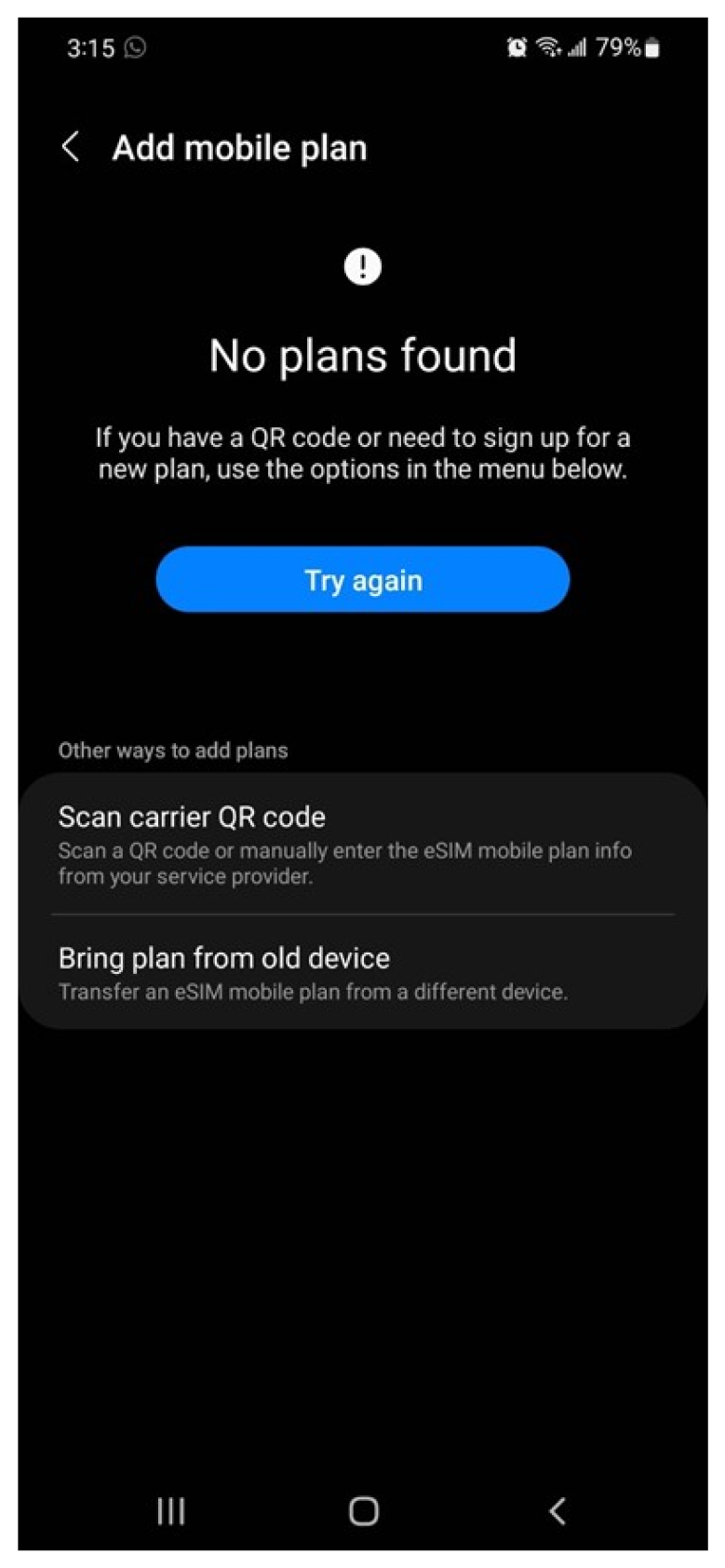
-
סרוק את קוד ה-QR שנשלח באמצעות דוא"ל.
בחר הוסף תוכנית לטלפו ן אם ההודעה הוסף תוכנית זו לרשת ניידת חדש ה מוצגת.
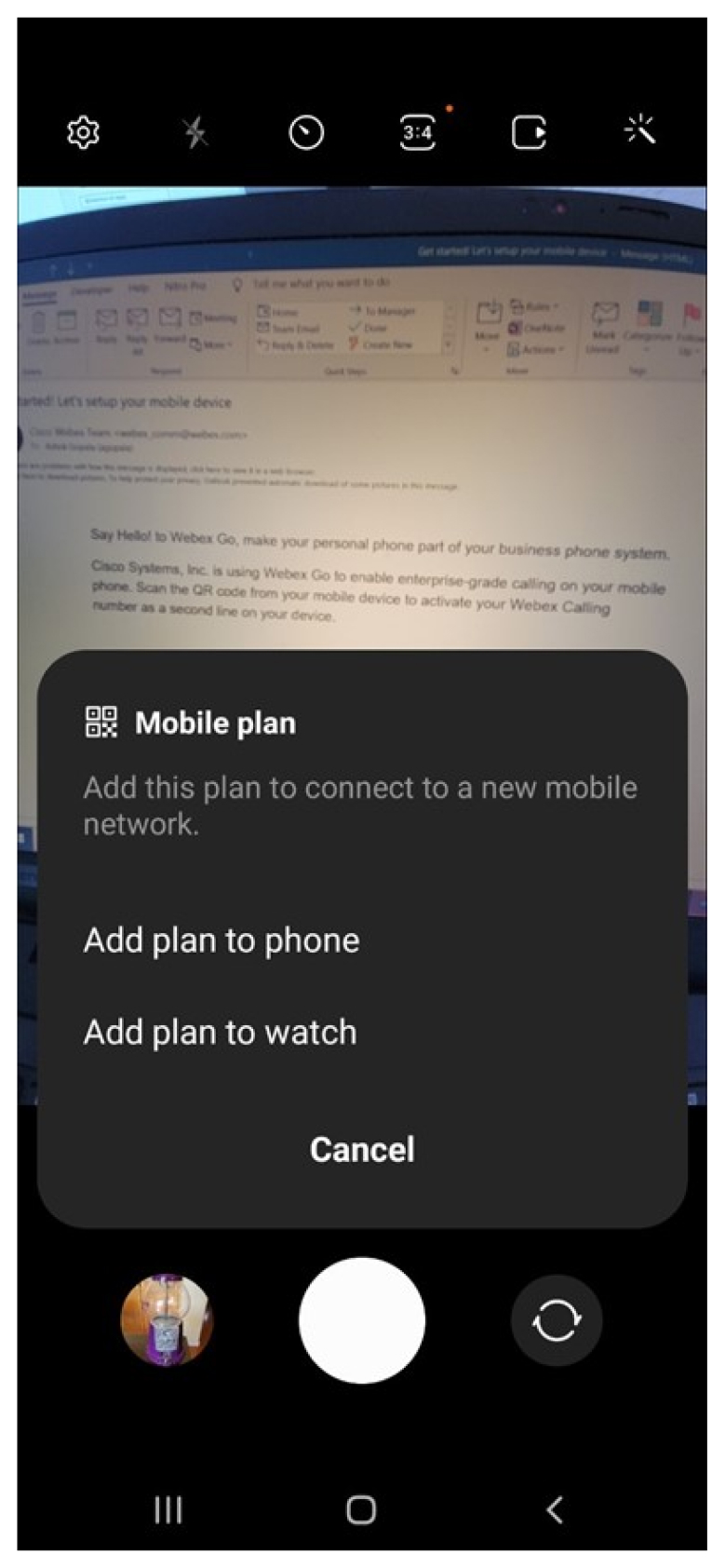
לחץ על אש ר במסך הבא והתוכנית מתווספת למכשיר שלך
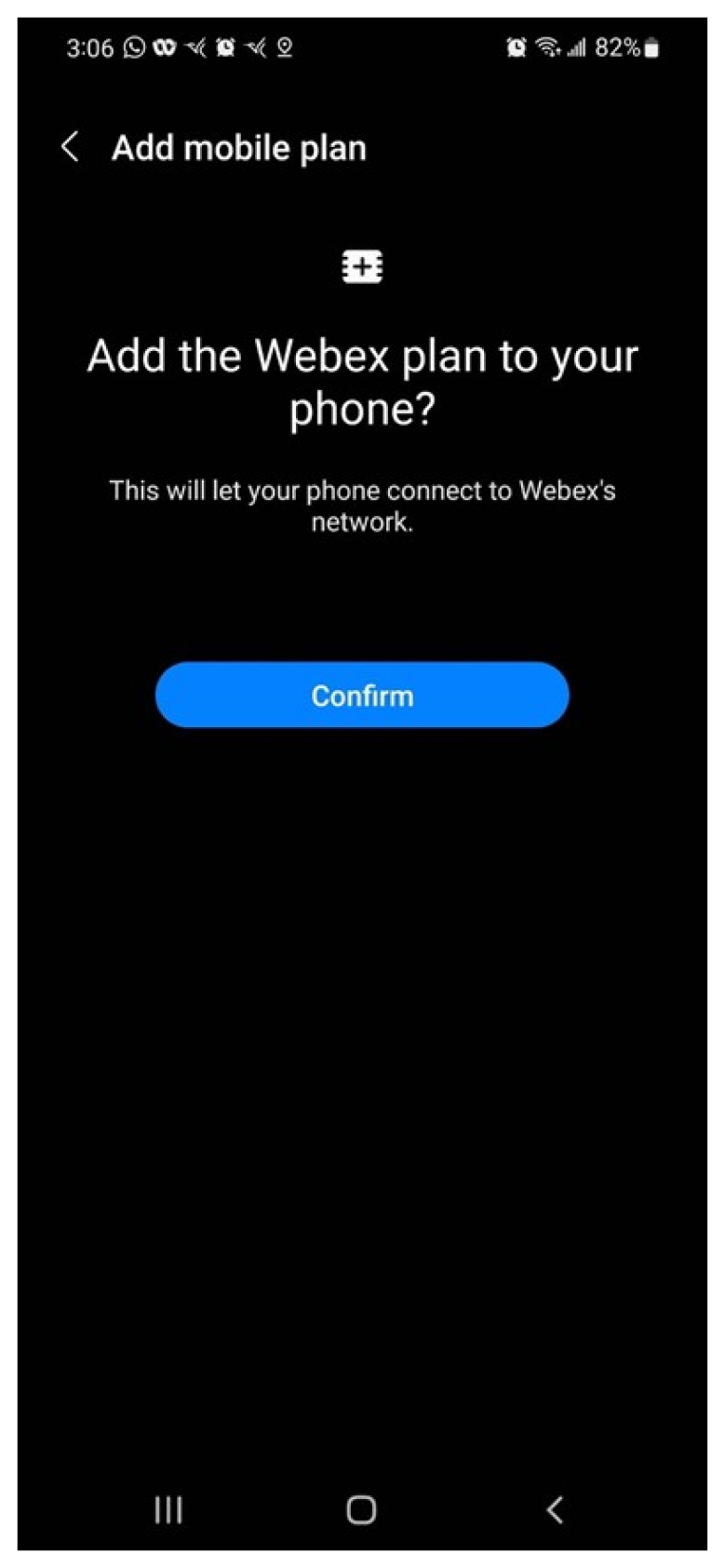
לחץ על אפש ר כאשר תתבקש לאפשר SIM משני להשתמש בנתונים במהלך שיחות.
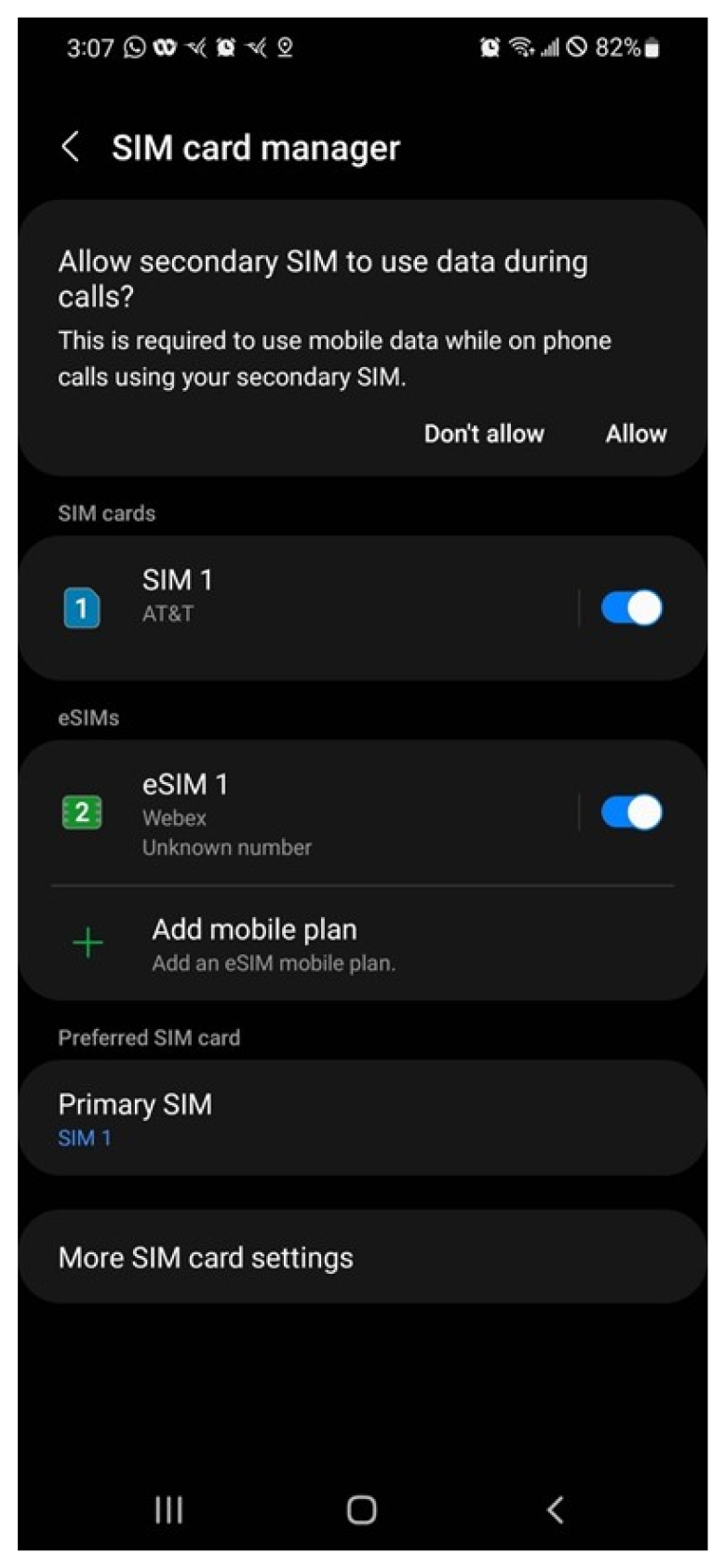
-
הגדר את ה-SIM המועדף: ה-SIM המועדף הוא התוכנית הסלולרית המוגדרת כברירת מחדל המשמשת עבור שיחות, הודעות טקסט ונתונים.
אם בוחרים ב-Webex בתור SIM ראשי - שיחות מוקלטות. שים לב שמדיניות האבטחה והתאימות של הארגון שלך חלים על שיחות העוברות בתוכנית הסלולרית העסקית. כמו כן, הודעות טקסט אינן זמינות כעת עם התוכנית העסקית שלך.
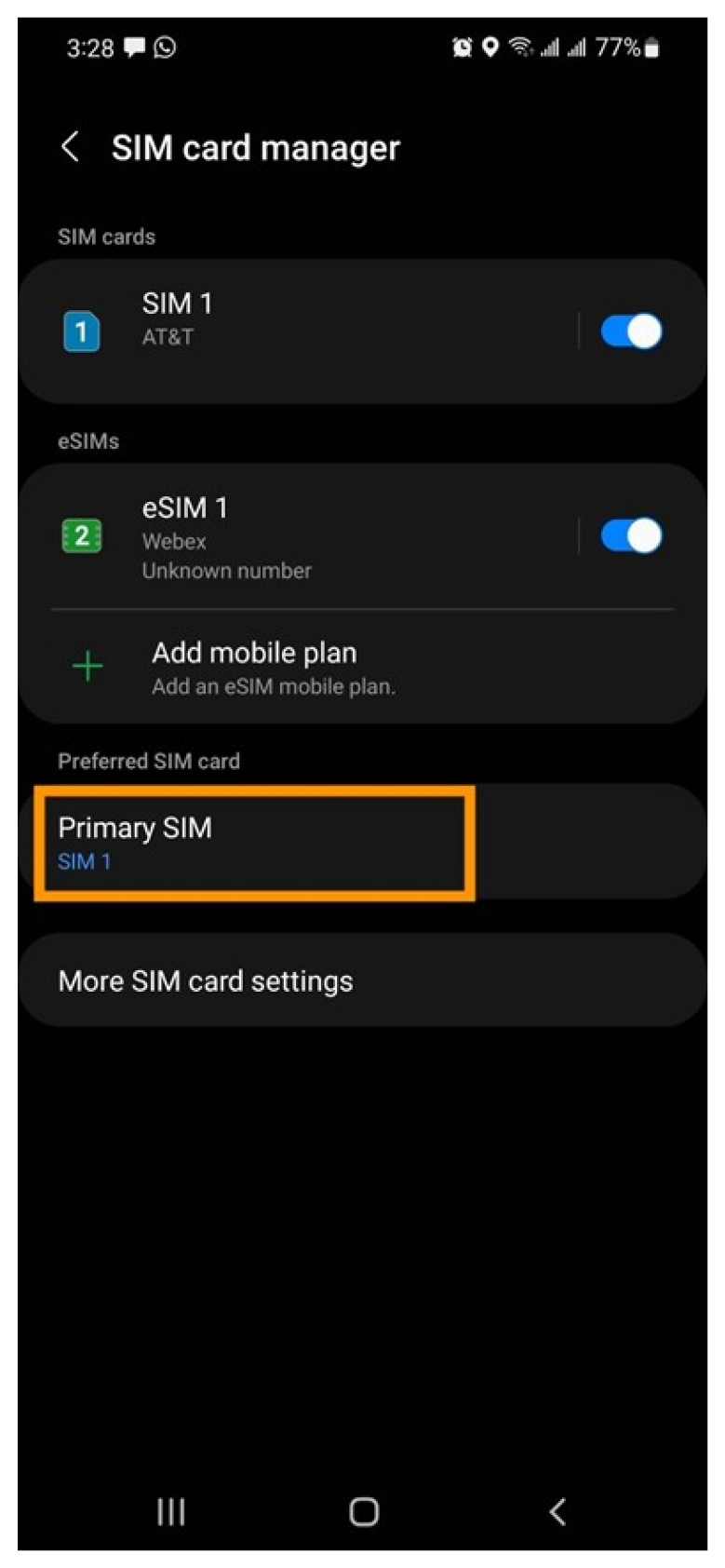
הוסף את התוכנית באופן ידני
אם נתקלת בבעיות עם קוד ה-QR, הוסף את התוכנית באופן ידני על-ידי הזנת קוד ספק הרשת בדוא"ל.
לפני שתתחיל
-
אשר שהטלפון שלך אינו נעול, תואם SIM כפול ויכול לתמוך בפרופיל eSIM פעיל.
-
Webex Go מופעל באמצעות eSIM ודורש פרופיל eSIM פעיל במכשיר כדי להיות זמין. עיין בדגמי המכשיר הנתמכים ובמספר ה-eSIMs פעילים הנתמכים על-ידי המכשיר.
מדיניות נעילת מכשירים חלה רק בארה"ב.
-
-
יציאה מיישום Webex בטלפון הנייד שלך כדי להגדיר את הגדרות מצב ההתקשרות.
-
ודא שיש לך רשת Wi-Fi פעילה.
מודלים נתמכים של Google Pixel
-
פיקסל 6
-
פיקסל 6a
-
פיקסל 6 פרו
-
פיקסל 7
-
פיקסל 7 פרו
נדרשת גרסת מערכת הפעלה/תוכנה: Android 13 ואילך
מצב נעילה של המכשיר:
-
אם אתה נמצא בתוכנית ארגונית, עבוד עם מנהל ה-IT כדי לבטל את נעילת המכשיר.
-
אם אתה נמצא בתוכנית אישית, פנה לספק השירות שלך. קישורים לכלי IMEI המוצעים על ידי ספקי שירות:
סרוק את קוד ה-QR
-
נווט אל הגדרות -> רשת ואינטרנט.
-
הקש על + השלט לצד הסים.
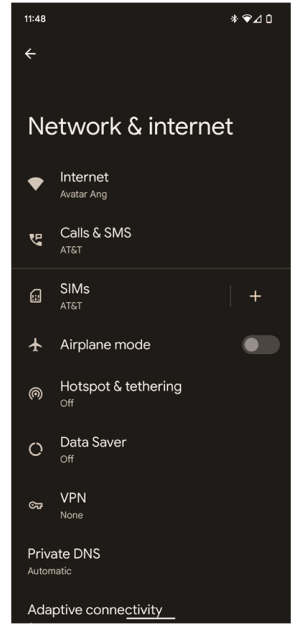
-
במסך 'התחבר' למכשירים ניידי ם , הקש על הורד SIM במקום זאת?.
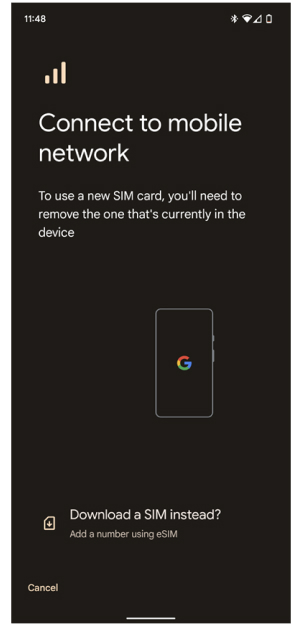
-
הקש על כ ן ב השתמש ב-2 SIM ? מסך כדי שיהיו שני SIM פעילים בו-זמנית.
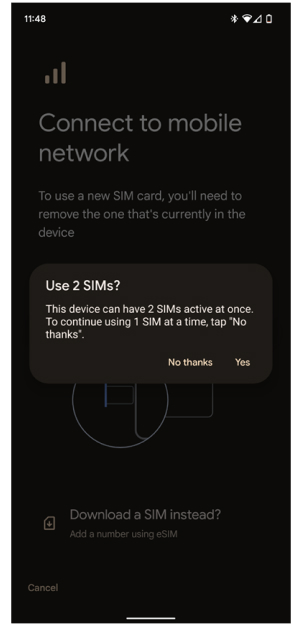
-
לחץ על הבאהורד את מסך ה-SI M שלך.
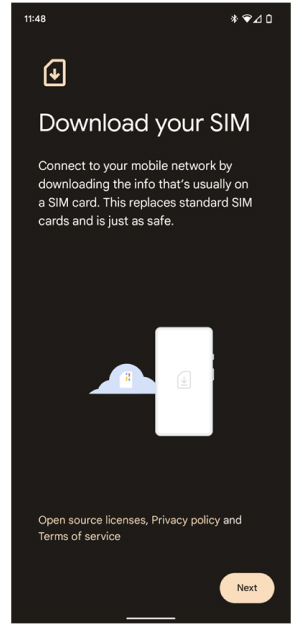
-
לחץ על + היכנס לצד כדי להשתמש ברשת אחרת אשר את מסך הרשת שלך.
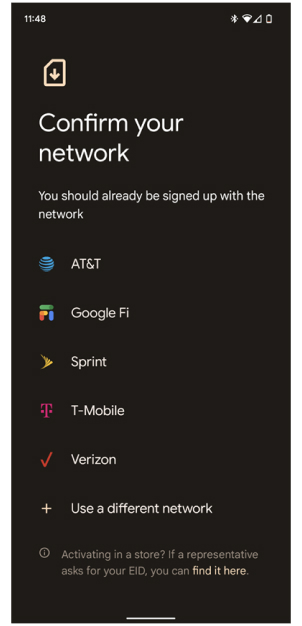
-
סרוק את קוד ה-QR.
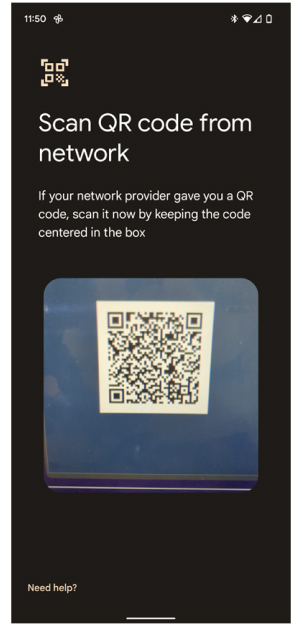
-
אשר שברצונך להשתמש במספר Webex על-ידי לחיצה על הורד ה במסך השתמש ב-Webex ? .
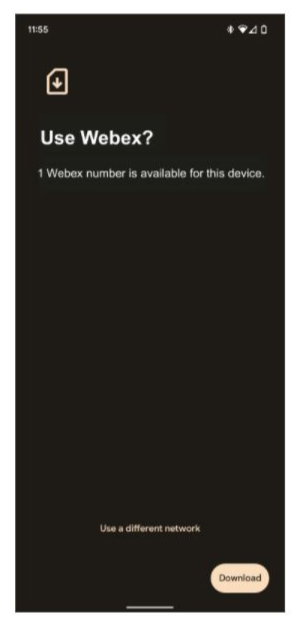
-
לאחר השלמת ההורדה, לחץ על הגדרו ת כדי להפעיל את הסים.
-
בחר ב-Webe x תחת SIM שהורד.
-
הפעל את הלחצן הדו-מצבי ובחר כ ן כשתתבקש לאשר.
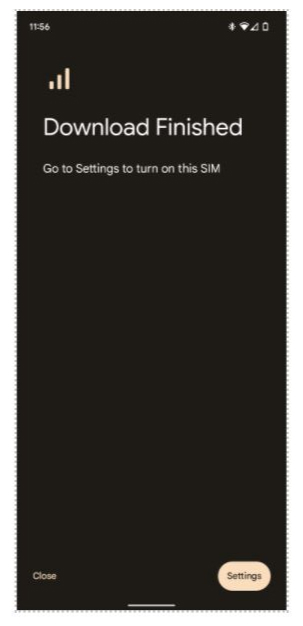
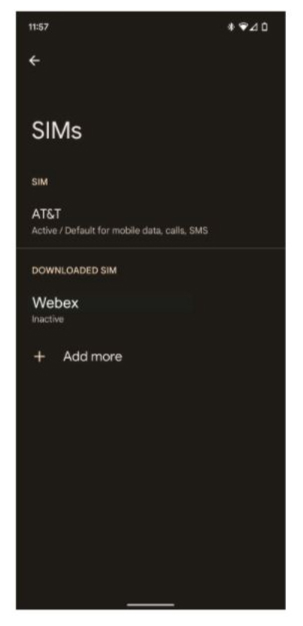
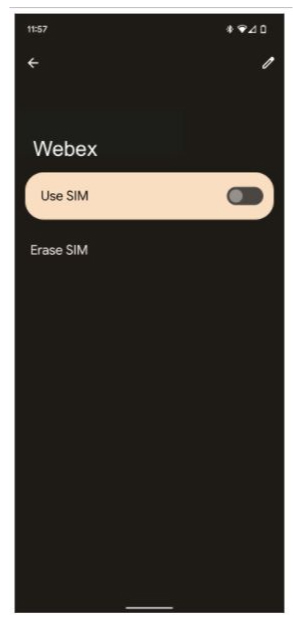
-
-
אפשר נדיד ה להשתמש בנתונים על חיבור eSIM.
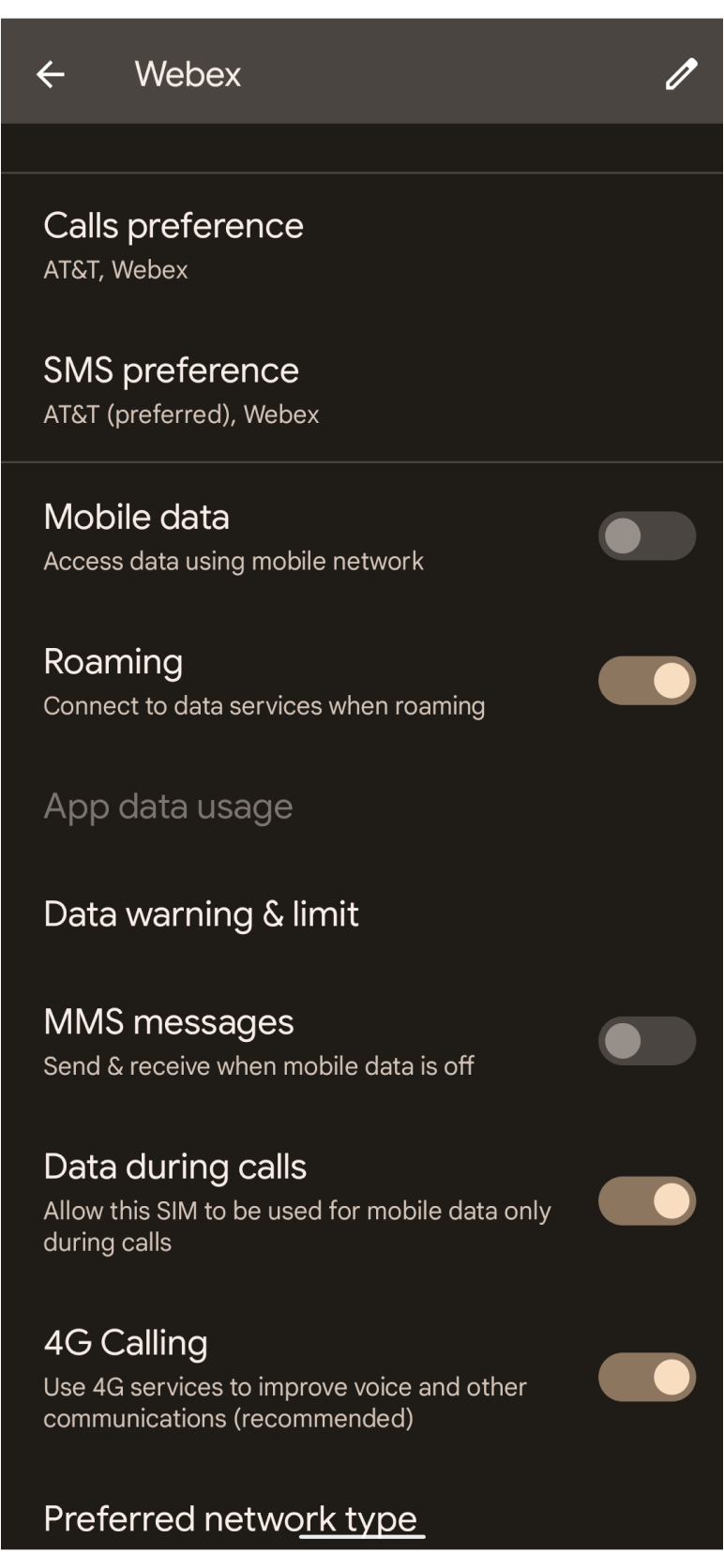
-
הגדרת העדפות SIM כפול:
-
רק SIM אחד יכול להיות ברירת המחדל לנתונים. אם כבר הגדרת אחד, תקבל התראה. מומלץ להשתמש ב-SIM שהותקן קודם כברירת מחדל עבור נתונים. עם זאת, ודא שהלחצן הדו-מצבי נתונים במהלך שיחו ת מופעל עבור Webex SIM.
-
עבור שיחות, הגדר העדפה ל-שאל בכל פעם.
-
עבור SMS, הגדר העדפה ל-SIM שהותקן קודם.
-
הזן את התוכנית באופן ידני
-
אם אתה מפעיל באופן ידני את Webex Go, בצע את שלב 1 עד שלב 6 מלמעלה. בסרוק את מסך קו ד ה-QR, לחץ על דרוש עזר ה בתחתית המסך והזן באופן ידני את קוד ספק הרשת הכלול בדוא"ל של ההפעלה.
למידע נוסף, מאמר Google Pixe l .
Webex Go Mobile Operator אינו דורש קוד QR להפעלה. ההפעלה מטופלת על-ידי מנהל המערכת. לקבלת מידע נוסף על התהליך של הוספת מספרים ניידים והקצתם למשתמשים ב-Control Hub, ראה את Provision Webex Go. לאחר הקצאת קוד הענן של AT&T עבור Webex Go Bolt-on או קוד פעולת השירות מופעל באופן אוטומטי בקצה האחורי וצריך להיות מופעל באופן מיידי כאשר המספר הנייד מוקצה ב-Control Hub. המשתמש לא נדרש שום פעולה.
ברגע שהמספר הנייד הוקצה על-ידי מנהל המערכת, כל מכשירי Webex, כולל הטלפון הנייד AT&T, הטלפון השולחני של WEBEX, מערכת שולחן עבודה או חדר, ומחשב נייד עם יישום WeBEX משתפים את מספר הטלפון הנייד של AT&T. אתה גם משודרג לדואר הקולי של Webex ויש לך גישה לכל תכונות Webex Calling.
עבור מנהלי מערכת:
Webex Go Mobile Operator מופעל/מוקצה על-ידי בקשת אימות והפעלה של המספרים הניידים מהמפעיל הנייד והקצה אותו למשתמש כקו הראשי שלו (החלפת המספר העסקי הקבוע שלו). לשלבים שבהם ניתן להוסיף מספרים ניידים ב-Control Hub ולאחר מכן להקצות למשתמש, ראה הקצאת Webex Go.


